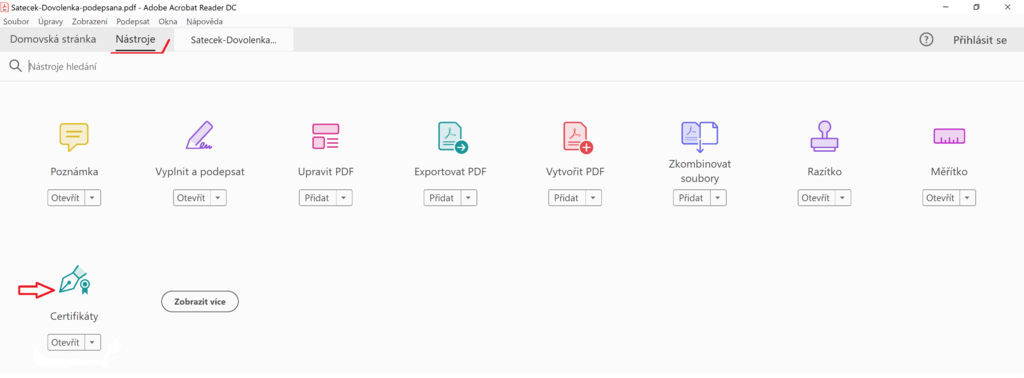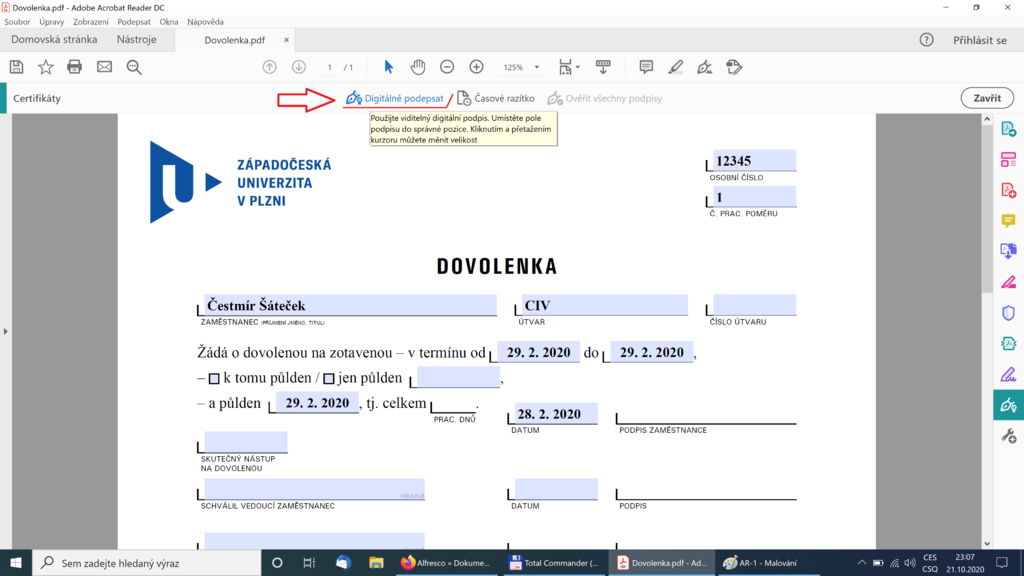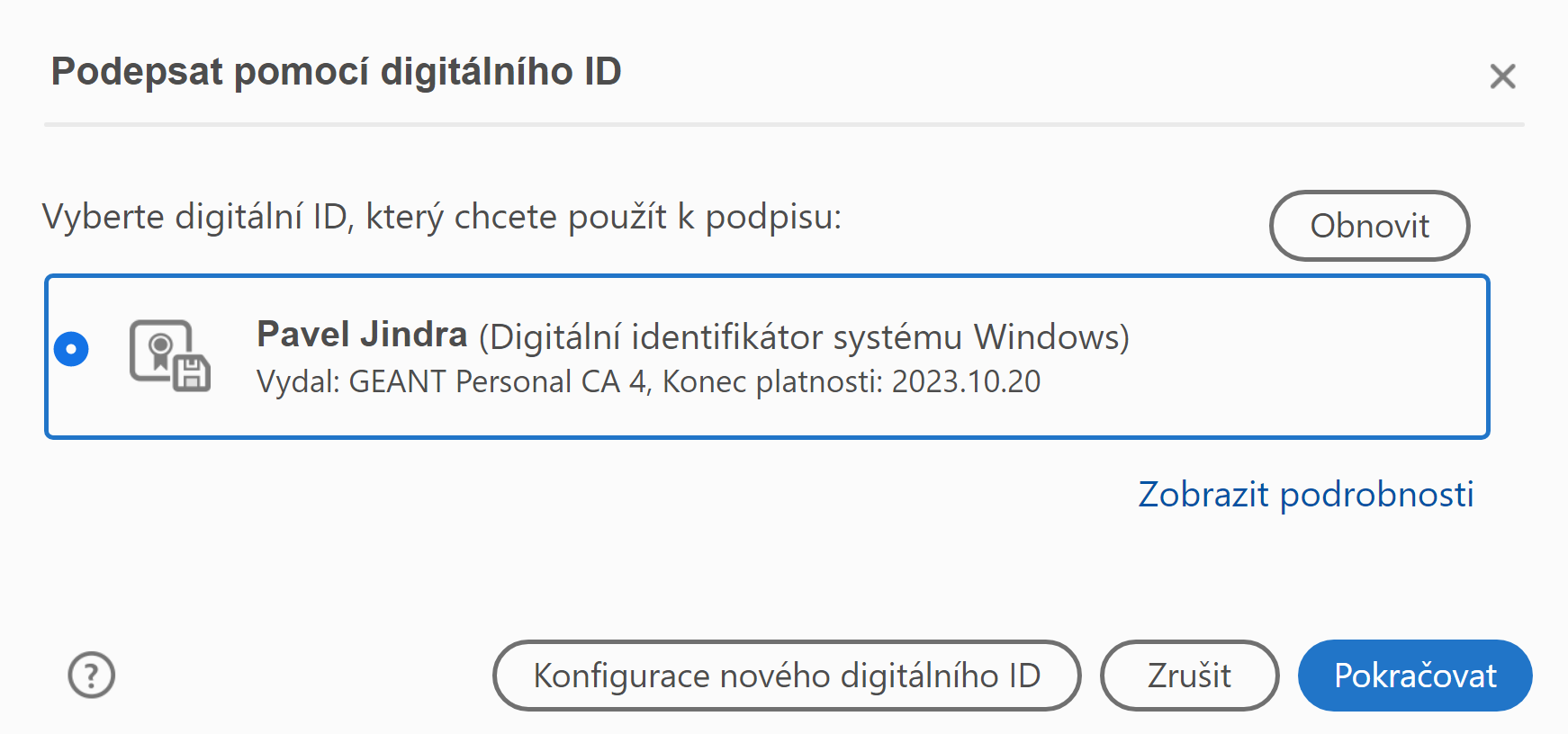Elektronické podpisy v Acrobat Readeru - TCS-P
Úvod
Certifikáty TCS-P jsou osobní certifikáty vydávané všeobecně uznávanou certifikační autoritou pro účely identifikace akademických uživatelů. Tento návod popisuje použít certifikátů TCS-P pro podpis dokumentů používaných pro vnitřní oběh dokumentů (např. návrhy smluv, formuláře, apod.) Ačkoliv jsou TCS-P certifikáty vydávány všeobecně uznávanou certifikační autoritou, nejedná se certifikáty kvalifikované a nejsou určeny ke komunikaci se státní správou.
Pro vytvoření podpisu je nutné mít v počítači osobní certifikát vytvořený podle návodu Certifikáty TCS-P pro vnitřní oběh dokumentů. Držitelé kvalifikovaných certifikátů mohou stejný postup využít i kvalifikovaným certifikátem a nemusí nutně získávat certifikát TCS-P.
Adobe Acrobat Reader DC
Většina uživatelů bude mít na svém počítači program Acrobat Reader již nainstalovaný, pokud by tomu tak nebylo stáhněte a nainstalujte jej ze stránek https://acrobat.adobe.com/cz/cs/acrobat/pdf-reader.html.
Acrobat Reader nejlépe sputíte tak, že poklepete na na soubor PDF který chcete podepsat. Pro vytvoření podpisu je nutné nejprve v Acrobatu spustit nástroj pro elektronické podpisy. To provedete kliknutím na záložku "Nástroje" kliknete na ikonu "Certifikáty". Poté je možné se vrátit zpět k dokumentu. V horní části okna uvidíte lištu s tlačítky pro elektronický podpis.
Máte-li vybraný nástroj "Certifikáty" můžete se vrátit zpět k dokumentu. Nyní je možné provést poslední úpravy dokumentu, které budou následně podepsány. Jedná-li se o formulář, můžete jen vyplnit. Některé dokumenty již elektronikcky podepsané budou a pokud nejsou "zamčené" můžete svůj podpis k dokumentu připojit. Klikněte na tlačítko "digitálně podepsat".
Kliknutím a tažením na místě v dokumentu, kde chcete mít podpis umístěný vytvoříte pole podpisu. Poté se okamžitě otevře dialog o výběru certifikátu pro podpis. Je možné, že v systému budete mít certifikátů na výběr více, vyberte vždy ten, který náleží vaší osobě.